विज्ञापन
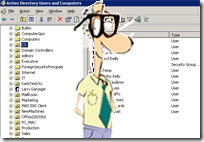 मैंने हाल ही में कवर किया है अपना खुद का विंडोज डोमेन कैसे बनाएं एक नेटवर्क डोमेन कैसे सेट करें अधिक पढ़ें तथा कैसे अपने डोमेन कंप्यूटर के लिए समूह नीति बाहर पुश करने के लिए समूह नीति के लिए इंटरनेट एक्सप्लोरर में विश्वसनीय साइटों को कॉन्फ़िगर कैसे करें अधिक पढ़ें . आज हम समूह नीति का उपयोग करके अपने डोमेन कंप्यूटर पर विंडोज सॉफ़्टवेयर को दूरस्थ रूप से स्थापित करने का तरीका देखेंगे।
मैंने हाल ही में कवर किया है अपना खुद का विंडोज डोमेन कैसे बनाएं एक नेटवर्क डोमेन कैसे सेट करें अधिक पढ़ें तथा कैसे अपने डोमेन कंप्यूटर के लिए समूह नीति बाहर पुश करने के लिए समूह नीति के लिए इंटरनेट एक्सप्लोरर में विश्वसनीय साइटों को कॉन्फ़िगर कैसे करें अधिक पढ़ें . आज हम समूह नीति का उपयोग करके अपने डोमेन कंप्यूटर पर विंडोज सॉफ़्टवेयर को दूरस्थ रूप से स्थापित करने का तरीका देखेंगे।
अतीत में मुझे प्रत्येक उपयोगकर्ता के कंप्यूटर पर सीधे एप्लिकेशन इंस्टॉल करना पड़ा है। यह कम से कम कहने में समय लगता था। फिर मैंने विंडोज 2000 के लिए डैमवेयर का उपयोग करना शुरू कर दिया, जिसने मुझे दूर से एप्लिकेशन इंस्टॉल करने में मदद की। यह मुफ़्त से बहुत दूर था और इसका उपयोग करना मुश्किल था।
फिर रिमोट डेस्कटॉप विंडोज एक्सपी प्रोफेशनल के साथ आया और मैं दूरस्थ रूप से प्रत्येक मशीन में लॉग इन करने और विंडोज एप्लिकेशन को स्थापित करने में सक्षम था। यह अभी भी समय लेने वाला था। अब मैं स्वचालित रूप से कंप्यूटर को एप्लिकेशन असाइन करने में सक्षम हूं। मैं उपयोगकर्ताओं को आवेदन भी दे सकता हूं, चाहे वे मेरे डोमेन पर हों या नहीं, उनके पास आवश्यक सॉफ्टवेयर होगा।
मैं हमारे Windows Microsoft Office सॉफ़्टवेयर को दूरस्थ रूप से स्थापित करता हूं, और मैं आपको दिखाऊंगा कि कैसे। जिस एप्लिकेशन को आप इंस्टॉल करना चाहते हैं, उसे तैनात करने के लिए एक MSI फ़ाइल की आवश्यकता होगी। एक MSI फ़ाइल केवल एक Microsoft इंस्टॉलर है। यदि आपके पास एक नहीं है, तो इस तरह से एक बनाने के तरीके हैं। एक बार जब आपके पास एमएसआई फ़ाइल होती है तो हम उन विकल्पों को चुनने के लिए उत्तर टेम्पलेट बना सकते हैं जिन्हें हम चुनना चाहते हैं। यह स्वचालित रखने के दौरान हमें प्रतिष्ठानों को अनुकूलित करने में मदद करता है।
जब आप हजारों कंप्यूटरों के साथ सैकड़ों विभिन्न आवश्यकताओं के साथ काम कर रहे हैं तो यह एक आवश्यकता है। अब हम अपने OU या संगठनात्मक इकाइयों का उपयोग अनुप्रयोगों को तैनात करने के लिए कर सकते हैं।
हमारे सक्रिय निर्देशिका उपयोगकर्ता और खाते खोलें।
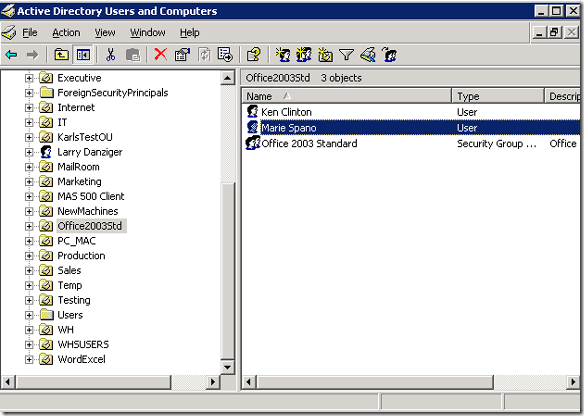
चुनें कि आप किसको अनुप्रयोगों को तैनात करना चाहते हैं। उस OU पर राइट क्लिक करें और गुण चुनें।

फिर पर क्लिक करें संगठन नीति विंडो के शीर्ष दाईं ओर टैब और फिर हमें क्लिक करने की आवश्यकता है खुला हुआ प्रबंधन इंटरफ़ेस को पाने के लिए।
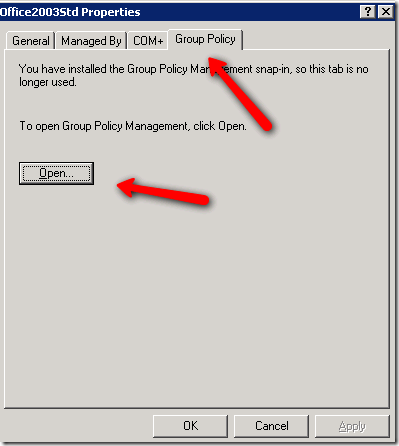
आपके द्वारा चुने गए ओयू, कंप्यूटर या उपयोगकर्ताओं में जो कुछ भी है, वे सभी प्रभावित होंगे। इस स्थिति में इसका मतलब है कि उनके पास सॉफ्टवेयर तैनात होगा।
हम आगे इस स्क्रीन पर ले जाएंगे:

इसे समूह नीति प्रबंधन स्क्रीन कहा जाता है। आपने दो चरणों में जो OU चुना है, उसे बाएं हाथ की ओर हाइलाइट किया जाएगा और उसे सौंपी गई कोई भी पॉलिसी दाएँ फलक में दिखाई देगी। आप देख सकते हैं कि मेरे पास एक GPO है, जिसे tocStd कहा जाता है, जो कि ऑफिस स्टैंडर्ड के लिए मेरा शॉर्टहैंड है।
यह समूह नीति इस OU में मशीनों को Office 2003 मानक दर्शाती है। अब आइए देखें कि इसे स्क्रैच से कैसे किया जाए।
OU पर राइट क्लिक करें और चुनें यहां GPO बनाएं और लिंक करें.
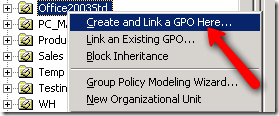
यह आपको एक स्क्रीन पर ले जाएगा जो आपको अपना GPO नाम देने के लिए कहेगा। यह इस तरह दिख रहा है:
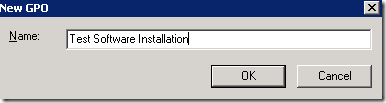
अपने GPO को कुछ ऐसा नाम दें जो यह समझने में सहायक हो कि यह क्या करता है। मैंने अपना नाम बताया परीक्षण सॉफ्टवेयर स्थापना. जो हमें नए रिक्त GPO के साथ उसी स्क्रीन पर ले जाएगा। आप उस पर राइट क्लिक कर चुनेंगे संपादित करें इस तरह:
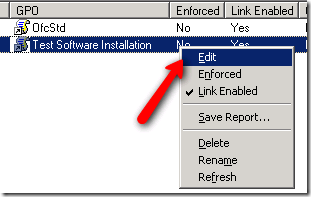
क्लिक करने के बाद संपादित करें हम समूह नीति ऑब्जेक्ट संपादक में होंगे। यदि आप कंप्यूटर या उपयोगकर्ता को सौंपे गए सॉफ़्टवेयर पर निर्भर करते हैं (कंप्यूटर हमेशा एक ही मशीन पर इंस्टॉल होगा और उपयोगकर्ता उपयोगकर्ता का अनुसरण करेगा कि वे जो भी मशीन उपयोग कर रहे हैं)। या तो विस्तार करो कंप्यूटर कॉन्फ़िगरेशन ""> सॉफ्टवेयर सेटिंग्स या उपयोगकर्ता कॉन्फ़िगरेशन सॉफ़्टवेयर सेटिंग्स जैसे आप नीचे देखते हैं:
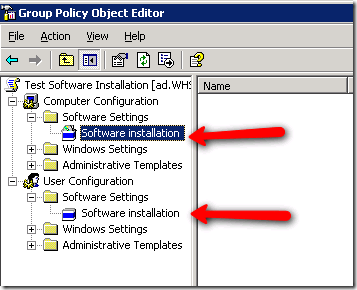
सॉफ़्टवेयर सेटिंग फ़ोल्डर के नीचे सॉफ़्टवेयर इंस्टॉलेशन आइटम पर क्लिक करने के बाद आप इसे देखेंगे:
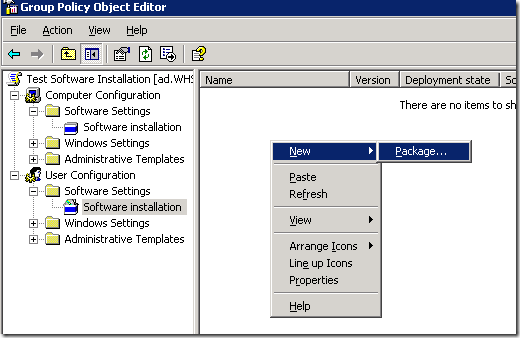
दाएँ फलक पर राइट क्लिक करें और चुनें नया ""> पैकेज ऊपर दिखाये अनुसार।
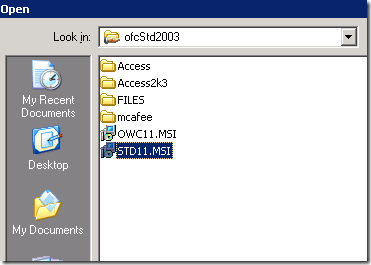
मैंने Office 2003 के मानक इंस्टॉलर को STD11.msi कहा। और मैं कर रहा हूँ वाकई ऐसा है! आपने अपना पहला सॉफ्टवेयर पैकेज तैनात किया है। सोचिए अगर इसका सही इस्तेमाल किया जाए तो यह कितना समय बचा सकता है!
अब आप इसे उपयोगकर्ता के रूप में, उस OU में लॉग इन करके देख सकते हैं, यदि आप उपर्युक्त उपयोगकर्ता विन्यास को चुनते हैं। यदि आप कंप्यूटर कॉन्फ़िगरेशन चुनते हैं तो आप उस OU में कंप्यूटर का उपयोग करेंगे। कभी-कभी यह एक रिबूट और चरम मामलों में स्थापना को देखने के लिए दो लेता है। जब आप सफल होते हैं तो आपको लॉग इन करने के बाद सीधे स्क्रीन दिखाई देगी कि यह आपके एप्लिकेशन इंस्टॉल कर रहा है। कितना मजेदार था वो?
आप विंडोज सॉफ़्टवेयर को कैसे स्थापित करते हैं? क्या आपके पास हमारे लिए कोई सुझाव या चाल है?
कार्ल एल। यहाँ Gechlik AskTheAdmin.com से MakeUseOf.com पर हमारे नए पाए दोस्तों के लिए एक साप्ताहिक अतिथि ब्लॉगिंग स्पॉट कर रहा है। मैं अपनी खुद की परामर्श कंपनी चलाता हूं, AskTheAdmin.com का प्रबंधन करता हूं और वॉल स्ट्रीट पर सिस्टम एडमिनिस्ट्रेटर के रूप में 9 से 5 की नौकरी करता हूं।